Un emplacement est l’endroit ou un article peut-être rangé dans un entrepôt.
Chaque entrepôt à sa propre liste d’emplacements.
Pour un article, vous pouvez affecter plusieurs emplacements par entrepôts. Pour chacun d’entre-eux, vous pouvez indiquer une capacité maximale de cet article, et également un ordre de priorité. En savoir plus sur la gestion des emplacements au niveau de l’article.
Depuis le menu principal, cliquez sur le bouton Signalétiques / Emplacements
Par défaut le parcours des emplacements (sur les bons de préparation et de réception) est défini sur base d’un tri alphanumérique du nom des emplacements. Via un paramètre dans les paramètres de stock, vous pouvez définir l’ordre de tri des emplacements (par entrepôt) manuellement et plus de façon alphanumérique. Quand ce paramètre est activé, un message explicatif et un bouton de validation s’affichent dans l’édition des emplacements, vous n’avez plus qu’a trier ceux-ci selon vos besoins.
Ajouter, modifier ou supprimer un emplacement
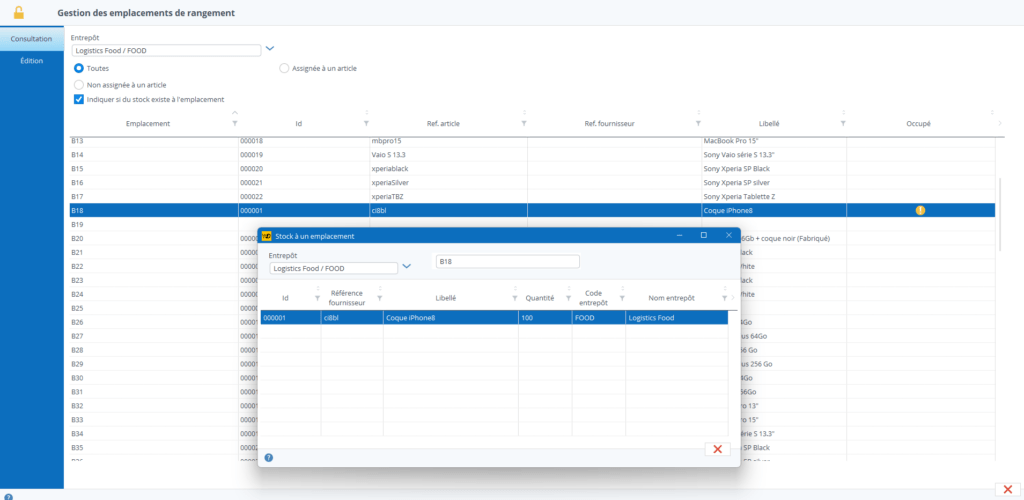
Consulter ou modifier les emplacements par entrepôt
L’onglet consultation permet de voir quels sont les emplacements existants pour l’entrepôt sélectionné.
Vous pouvez affiner la sélection sur les emplacements déjà assignés à un (ou plusieurs) articlesles emplacements non assignés ou tous les emplacements. Vous pouvez également en cochant la case « Indiquer si du stock existe à l’emplacement faire apparaitre une colonne supplémentaire dans laquelle une icône orange apparaitra sur les lignes d’emplacement ou du stock existe. En cliquant sur cette icône une fenêtre s’ouvre et liste le contenu à cet emplacement, comme illustré sur l’image ci-dessus.
si un emplacement est assigné à plus d’un article, il sera répété autant de fois qu’il est assigné dans la liste.
L’onglet édition permet d’ajouter, modifier ou supprimer un emplacement.
Pour ajouter, simplement aller à la dernière ligne de la liste et encoder le nouvel emplacement.
Pour modifier, sélectionner un emplacement existant et le modifier.
Pour supprimer, sélectionner un emplacement existant et le supprimer.
Vous pouvez signaler qu’un emplacement est destiné à la préparation d’expéditions (utile si vous activez le paramètre de préparation des expéditions). Ces emplacements seront utilisés pour mouvementer l’article lors de la validation de la préparation d’une expédition.
- Si cet emplacement est occupé par un ou plusieurs articles, un message vous informe que sa suppression est impossible.
- Si cet emplacement est assigné à un ou plusieurs articles, un message vous demande de confirmer sa suppression.
Importer une liste d’emplacements
Vous pouvez importer vos emplacement via un fichier Excel, lisez ici comment importer vos emplacements de rangement.
Imprimer les étiquettes des emplacements
Afin d’identifier vos emplacements, et d’utiliser un lecteur de code-barre pour scanner ceux-ci, il est possible d’imprimer leurs étiquettes.
Cliquez sur le bouton « imprimer » accessible depuis l’onglet Edition (en savoir plus sur les modèles de documents imprimables).
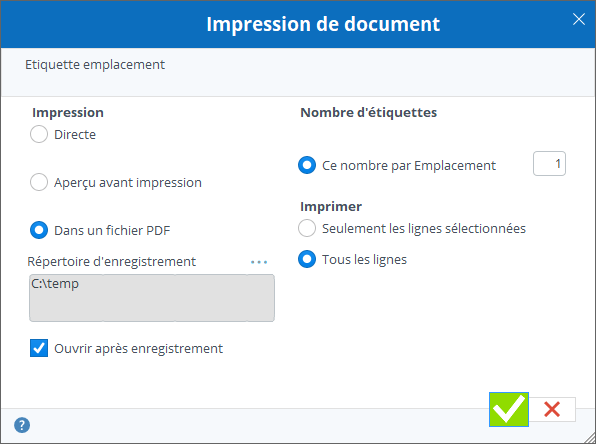
Sélection des emplacements à imprimer
Libérer les emplacements des articles désactivés
En cliquant sur le bouton cadenas du bandeau supérieur, vous libérez tous les emplacements des articles désactivés.
Attention, cette action est irréversible. Si des articles désactivés contiennent encore du stock sur ces emplacements, l’affectation à cet emplacement sera effacée. Cela ne signifie pas que le stock disparaît mais que l’information que l’article est rangé à cet emplacement disparaît.




